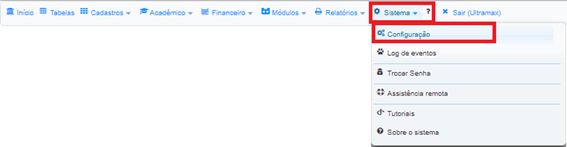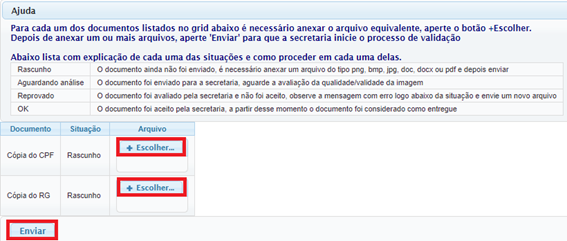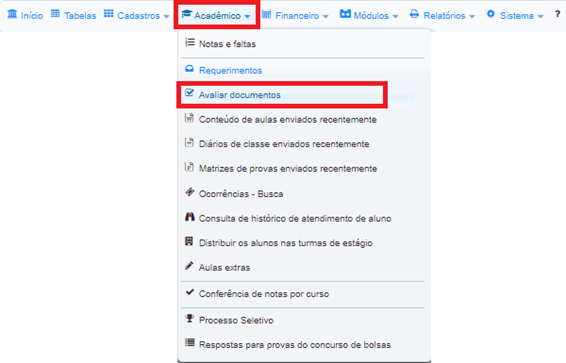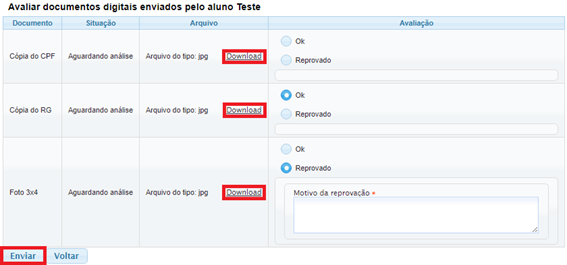Mudanças entre as edições de "GE 010 005 - Tutorial para envio de documento digital na Internet"
(Criou página com '<br> = Ativando a opção de envio de documentos = Para ativar a opção “Disponibilizar envio de documento digital na Internet” nas configurações do sistema, acesse '''...') |
|||
| Linha 1: | Linha 1: | ||
| − | <br> | + | [https://youtu.be/74vapF35Hi8 Assista também o vídeo]<br> |
| − | = Ativando a opção de envio de documentos = | + | =Ativando a opção de envio de documentos= |
Para ativar a opção “Disponibilizar envio de documento digital na Internet” nas configurações do sistema, acesse '''SISTEMA > CONFIGURAÇÃO'''. | Para ativar a opção “Disponibilizar envio de documento digital na Internet” nas configurações do sistema, acesse '''SISTEMA > CONFIGURAÇÃO'''. | ||
[[Arquivo:010005Image1.png|centro]] | [[Arquivo:010005Image1.png|centro]] | ||
| Linha 8: | Linha 8: | ||
[[Arquivo:010005Image3.png|centro]] | [[Arquivo:010005Image3.png|centro]] | ||
| − | = Enviar documentos na Área do Aluno. = | + | =Enviar documentos na Área do Aluno.= |
Ao realizar o processo anterior, aparecerá um novo ícone na ÁREA DO ALUNO para poder enviar documentos. “'''Enviar Documentos'''”. | Ao realizar o processo anterior, aparecerá um novo ícone na ÁREA DO ALUNO para poder enviar documentos. “'''Enviar Documentos'''”. | ||
[[Arquivo:010005Image4.png|centro]] | [[Arquivo:010005Image4.png|centro]] | ||
Edição das 12h23min de 9 de janeiro de 2019
Ativando a opção de envio de documentos
Para ativar a opção “Disponibilizar envio de documento digital na Internet” nas configurações do sistema, acesse SISTEMA > CONFIGURAÇÃO.
Na tela de configurações selecione a aba ALUNOS/MATRÍCULA
Assinale a opção “Disponibilizar envio de documento digital na Internet” e em seguida clique Gravar em no final da tela.
Enviar documentos na Área do Aluno.
Ao realizar o processo anterior, aparecerá um novo ícone na ÁREA DO ALUNO para poder enviar documentos. “Enviar Documentos”.
Para anexar os documentos clique em ESCOLHER e selecione o arquivo desejado do tipo png, bmp, jpg, doc, docx ou pdf e depois clique em ENVIAR.
Após enviados, a SITUAÇÃO dos arquivos ficará como Aguardando análise, que seria a avaliação da qualidade/validade da imagem pela secretaria do colégio.
Caso apareça na situação como Reprovado observe a mensagem com o erro logo abaixo da situação e envie um novo arquivo.
Se a situação aparecer como OK, o documento foi aceito pela secretaria e pode considerá-lo como entregue.
OBSERVAÇÃO: Para configurar os documentos exigidos acesse o tutorial para configuração dos documentos exigidos na matrícula.
Para realizar a avalição dos documentos, entre no sistema de gestão e no menu ACADÊMICO > AVALIAR DOCUMENTOS.
Nessa tela aparecerão todos os documentos que estão com a situação de “aguardando análise”, localize o aluno desejado e clique em AVALIAR.
Em avaliar, aparecerão os documentos enviados pelo aluno aonde você pode fazer o Donwload e realizar a avaliação. Se o documento estiver OK, basta assinalar. Caso o documento seja Reprovado, digite o motivo para que o aluno possa ver e em seguida clique em ENVIAR.